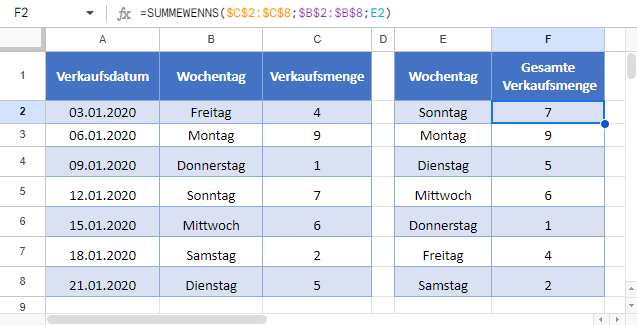SUMME WENN nach Wochentag – Excel & Google Sheets
Die Beispielarbeitsmappe herunterladen
In diesem Tutorial zeigen wir Ihnen, wie Sie die Funktion SUMMEWENNS verwenden können, um Daten zu die bestimmten Wochentagen in Excel und Google Sheets zu summieren.
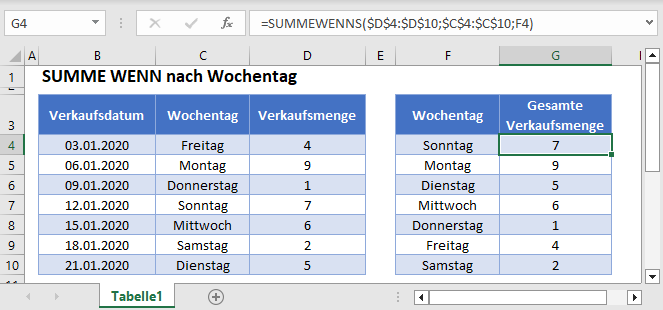
SUMME WENN nach Wochentag (Textwerte)
Zunächst zeigen wir Ihnen, wie Sie Daten für bestimmte Namen von Wochentagen summieren können.
Wir können die Funktion SUMMEWENNS zusammen mit einer Hilfsspalte, die die Funktion TEXT enthält, verwenden, um alle Verkäufe, die an einem bestimmten Wochentag stattgefunden haben, zu summieren:
=SUMMEWENNS(D3:D9;C3:C9;F3)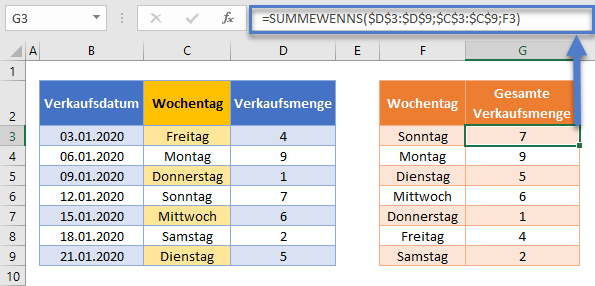
Im obigen Beispiel verwenden wir die TEXT-Funktion, um den Namen des Wochentages aus dem Verkaufsdatum zu extrahieren :
=TEXT(B3; "TTTT")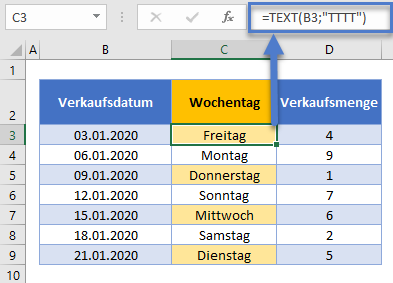
Die Funktion SUMMEWENNS verwendet dann diese Hilfsspalte, um die Übersichtstabelle zu erstellen:
=SUMMEWENNS(D3:D9;C3:C9;F3)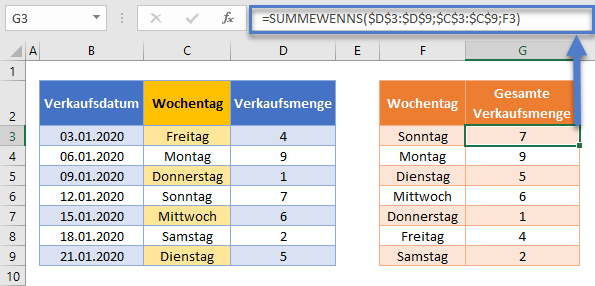
SUMME WENN nach Wochentag (mit WOCHENTAG-Funktion)
Alternativ können auch die Nummern der Wochentage verwendet werden. Hierfür muss die Hilfsspalte in den Quelldaten die Funktion WOCHENTAG verwenden:
=WOCHENTAG(B3)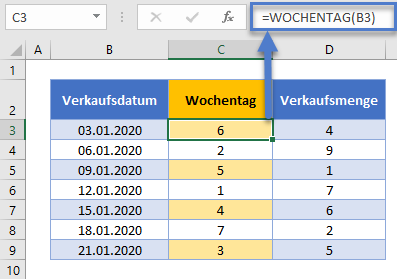
Die Verwendung des numerischen Werts aus WOCHENTAG anstelle vom Namen des Wochentages bietet Ihnen möglicherweise flexiblere Optionen für spätere Datenvisualisierungsaufgaben und Zusammenfassungsfunktionen.
SUMME WENN nach Wochentag (ohne Hilfsspalte)
Im obigen Beispiel wurden die Daten mit Hilfe einer Hilfsspalte nach Wochentag summiert. Um eine Hilfsspalte zu vermeiden, können wir die SUMMENPRODUKT-Funktion verwenden:
=SUMMENPRODUKT(--(WOCHENTAG(B3:B9)=E3);C3:C9)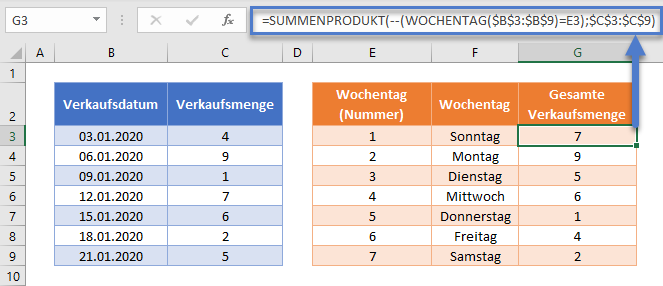
Hier führt die SUMMENPRODUKT-Funktion eine komplizierte SUMME-WENN-Berechnung durch. Lassen Sie uns das obige Beispiel durchgehen.
Dies ist unsere endgültige Formel:
=SUMMENPRODUKT(--(WOCHENTAG(B3:B9)=E3),C3:C9)Zunächst wertet die Funktion SUMMENPRODUKT die Wochentagsnummer jedes Verkaufsdatums aus und listet auch das Wertefeld der Spalte Verkaufsmenge auf:
=SUMMENPRODUKT(--({6; 2; 5; 1; 4; 7; 3}=1);{4; 9; 1; 7; 6; 2; 5})Mit dem logischen Test (=1) werden Wochentagsnummern von 1 in WAHR geändert und alle anderen in FALSCH:
=SUMMENPRODUKT(--({FALSCH; FALSCH; FALSCH; WAHR; FALSCH; FALSCH; FALSCH });{4; 9; 1; 7; 6; 2; 5})Anschließend wandeln die Doppelstriche (–) die Werte WAHR und FALSCH in Einsen und Nullen um:
=SUMMENPRODUKT({0; 0; 0; 1; 0; 0; 0 };{4; 9; 1; 7; 6; 2; 5})Die Funktion SUMMENPRODUKT multipliziert dann jedes Paar von Einträgen in den Arrays, um ein Array mit der Verkaufsmengen an Verkaufsdaten zu erstellen, die dem Wochentag 1 entsprechen:
=SUMMENPRODUKT({0; 0; 0; 7; 0; 0; 0})Schließlich werden die Zahlen in der Matrix summiert:
=7Weitere Einzelheiten über die Verwendung boolescher Anweisungen und des Befehls „–“ in einer SUMMENPRODUKT-Funktion finden Sie hier.
Zellenbezüge sperren
Um unsere Formeln leichter lesbar zu machen, haben wir die Formeln ohne gesperrte Zellenbezüge dargestellt:
=SUMMENPRODUKT(--(WOCHENTAG(B3:B9)=E3);C3:C9)Diese Formeln funktionieren jedoch nicht richtig, wenn sie kopiert und an anderer Stelle in Ihrer Datei eingefügt werden. Stattdessen sollten Sie gesperrte Zellenbezüge wie den folgenden verwenden:
=SUMMENPRODUKT(--(WOCHENTAG($B$3:$B$9)=E3);$C$3:$C$9)Lesen Sie unseren Artikel über das Sperren von Zellenbezügen, um mehr zu erfahren.
SUMME WENN nach Wochentag in Google Sheets
Diese Formeln funktionieren in Google Sheets genau so wie in Excel.